Способ 1: Сочетание клавиш
Для отключения работы во весь экран в рассматриваемой программе достаточно воспользоваться сочетанием клавиш Ctrl+Alt+Shift+F: выполните его один раз и окно Ammyy Admin вернётся к размерам по умолчанию.

Способ 2: Настройка программы
Рассматриваемое приложение может быть настроено так, что по умолчанию запускается во весь экран. Данную функцию можно отключить, выполнив следующие действия:
- В окне Ammyy Admin нажмите на пункты «Ammyy» – «Настройки».
- Перейдите на вкладку «Оператор» и поставьте отметку на опциях «Предупреждать при переключении на полноэкранный режим» и «Отправлять системные комбинации клавиш». Сохраните новую конфигурацию нажатием на «ОК» и перезапуском программы.
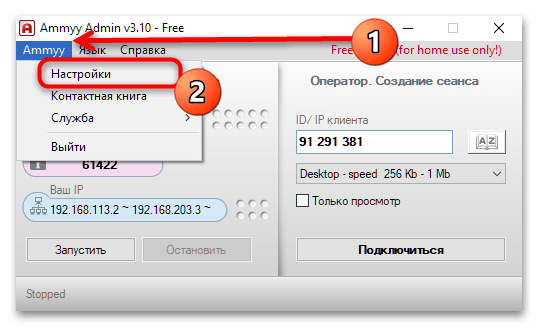
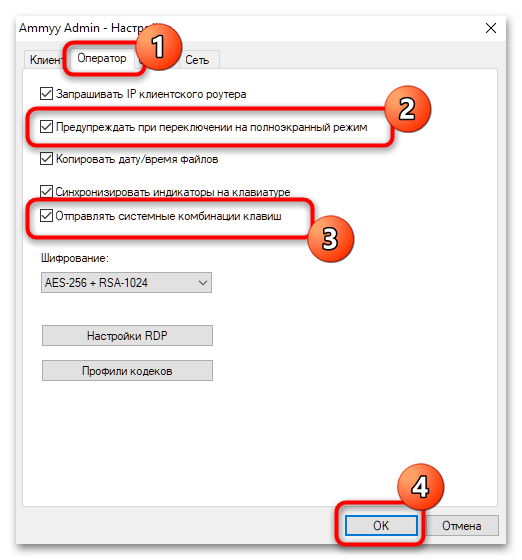
После этого проблема больше не должна вас беспокоить.
 Наша группа в TelegramПолезные советы и помощь
Наша группа в TelegramПолезные советы и помощь
 lumpics.ru
lumpics.ru


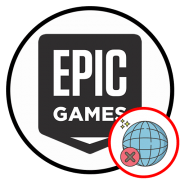
после использования программы фон рабочего стола полностью черный и не меняется, как быть?
Здравствуйте, Аноним. Это известная проблема, которая может возникать после некорректного завершения удаленного подключения. Вот что можно сделать для исправления:
Самый простой способ — перезапустить службу рабочего стола Windows. Для этого нажмите комбинацию клавиш Ctrl+Shift+Esc, чтобы открыть Диспетчер задач. Найдите процесс «Windows Explorer» (или «Проводник»), щелкните по нему правой кнопкой мыши и выберите «Перезапустить». После этого рабочий стол должен восстановиться.
Если перезапуск проводника не помог, можно просто перезагрузить компьютер — это гарантированно вернет нормальный вид рабочего стола.
Чтобы избежать подобной проблемы в будущем, старайтесь корректно завершать сеанс удаленного доступа через меню программы Ammyy Admin, а не просто закрывать окно.
Еще могу отметить, что иногда черный рабочий стол появляется после того, как исходный файл изображения, используемого в качестве фона, был перемещен или удален. Попробуйте поставить другое изображение в качестве заставки или выберите одно из стандартных, после чего проверьте исправление.